1-4-b:マウスとZキーで指定
「マウスのZキーで指定」は二つの点の位置を指定し、
点の位置を基に撮影範囲を決定する方法です、
点の登録はマウスとZキーを使用します。
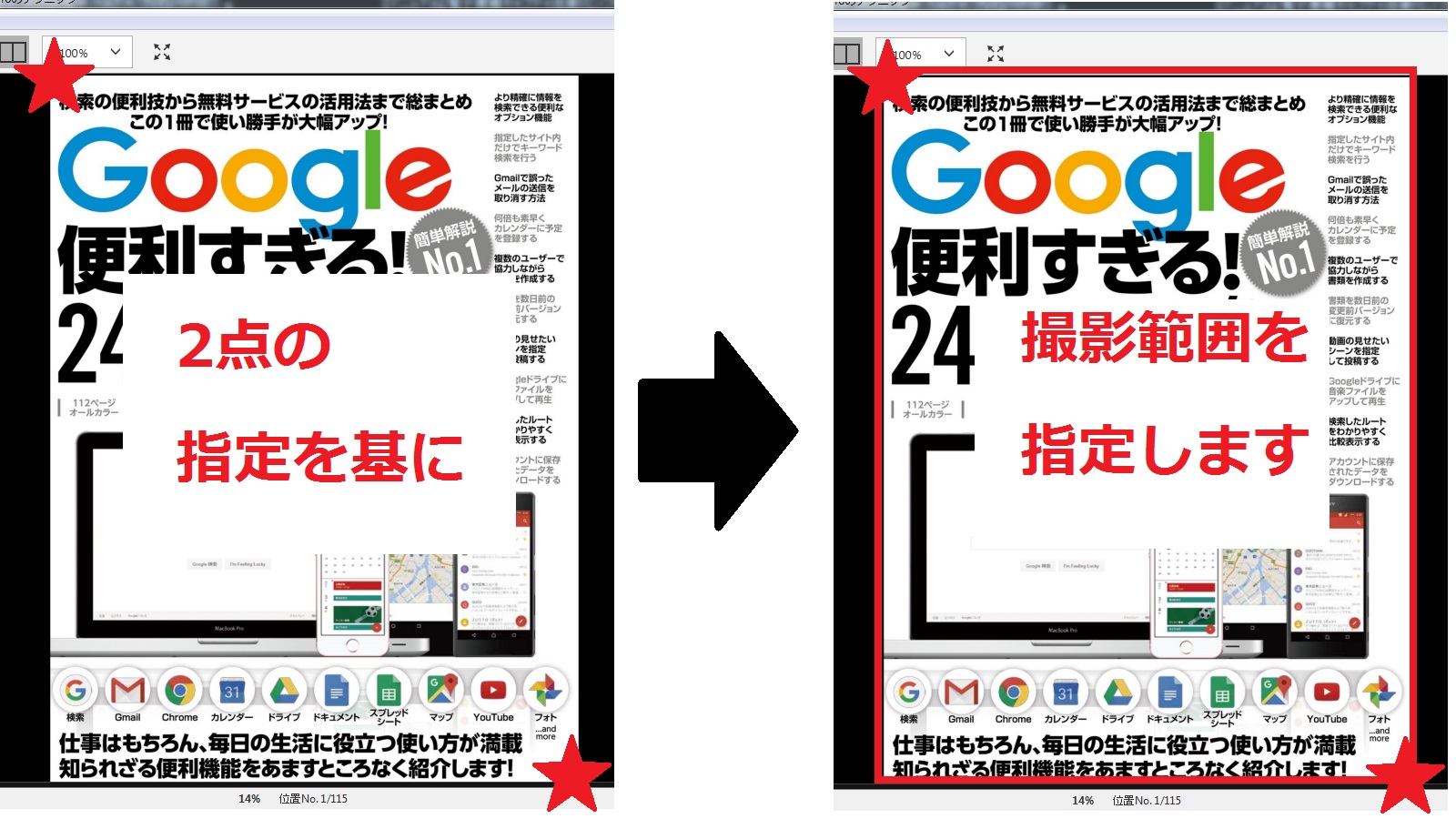
始点と終点でZキー
はじめに撮影範囲の始点(左上隅)にマウスを移動した後、「Zキー」を押してください。
次に撮影範囲の終点(右下隅)にマウスを移動した後、「Zキー」を押してください。
※必ず始点は左上隅、終点は右下隅を指定して下さい、
指定の順番が異なる場合や、右上隅や左下隅を指定した場合、
ソフトは正常に範囲を識別出来ません!
範囲確定後は
範囲指定後は、テスト撮影した画像が表示されますので、
画像に問題がなければ、「これでOK」を選択して次へ進んでください、
テスト画像を閉じた後、次のステップへ進みます。
「撮影範囲を再指定」は同じ方法で撮影範囲を設定しなおします、
「別の方法で範囲を設定」は下記の方法で範囲を指定しなおすことが出来ます、
この方法で上手くいかない場合にご利用下さい、詳細は各リンクをご参照下さい。
範囲指定方法一覧
不具合報告、ご質問やご要望に関しまして
動作に不具合が発生した場合、まずは2:よくあるご質問Q&Aをご一読下さい。
解決しなかった場合、製品版の方はマクロに同封の「【不具合報告先】.txt」をご参照の上、
不具合報告をお願いいたします。
体験版の方は質問欄にてご報告をお願いいたします、
改善方法のご提案や、マクロの修整アップデートなどを実施いたします。
※不具合がゲーム本体やお使いのPCに起因する場合、改善出来ない場合が御座います。
解決しなかった場合、製品版の方はマクロに同封の「【不具合報告先】.txt」をご参照の上、
不具合報告をお願いいたします。
体験版の方は質問欄にてご報告をお願いいたします、
改善方法のご提案や、マクロの修整アップデートなどを実施いたします。
※不具合がゲーム本体やお使いのPCに起因する場合、改善出来ない場合が御座います。
関連ページ
- 1-1:ログイン認証・インストール作業
- 1-2:はじめに/書籍名の入力
- 1-3:電子書籍のターゲット/設定の呼び出し
- 1-4:表紙の撮影範囲の設定/マウスでドラッグして指定
- 1-4-c:ウインドウで指定
- 1-4-d:数値入力で指定/調整(上級者向け)
- 1-5:ページめくりの設定
- 1-5-a:クリックでのページめくり
- 1-6:見開きページの設定
- 1-6-a:撮影範囲を区別する場合
- 1-6-b:見開きページの分割設定
- 1-6-c:分割位置の手動設定
- 1-7:各種オプション設定
- 1-7-a:撮影画質の変更比較
- 1-7-b:撮影対応表
- 1-8:設定の保存と呼び出し
- 1-9:ページ数の入力/撮影開始後
- 1-10:撮影した画像の活用方法

